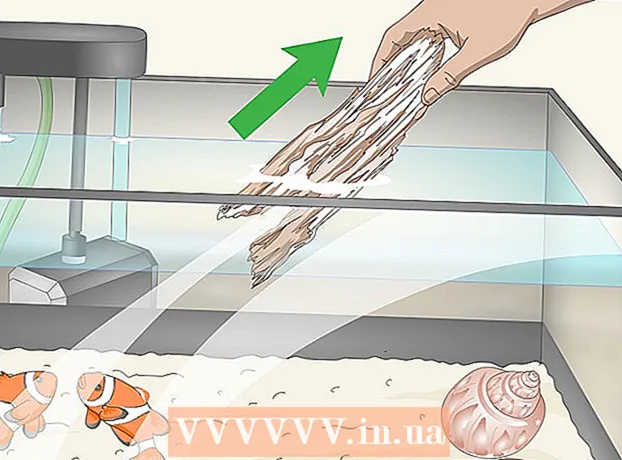Автор:
Christy White
Дата На Създаване:
11 Може 2021
Дата На Актуализиране:
23 Юни 2024

Съдържание
Искате ли да покажете презентацията, която сте направили на вашия iPad на всички в офиса? Искате ли да играете Angry Birds на голям екран? Искате ли да покажете на хората във вашия хол как да използват приложение? Функцията AirPlay в iOS и Apple TV ви позволява да предавате екрана на iPad директно към телевизора. По този начин всеки може да види това, което виждате на вашия iPad. Следвайте това ръководство, за да го стартирате за минути.
Стъпвам
Метод 1 от 1: Настройте Apple TV
- Проверете дали вашите устройства са подходящи. Трябва да имате iPad 2 (или по-нова версия) или iPad mini за поточно предаване чрез AirPlay. Вашият Apple TV трябва да е от второ или по-ново поколение.
- Apple TV от второ поколение бяха пуснати в края на 2010 г. Ако вашият Apple TV е родител, той няма да поддържа AirPlay.
- IPad 2 беше пуснат през 2011 година. Оригиналните iPads имат номер на модел A1219 или A1337 и не са съвместими.
- Уверете се, че и двете устройства са имали най-новата актуализация на iOS. По този начин сте сигурни за възможно най-високо качество на стрийминг.
- Включете телевизора и Apple TV. Уверете се, че входът на телевизора ви е настроен на Apple TV. Сега трябва да видите интерфейса на Apple TV.
- Проверете в менюто "Настройки" дали AirPlay е включен.
- Свържете вашия iPad към домашната мрежа. За да предавате вашия iPad на телевизионния екран, вашият iPad и вашият Apple TV трябва да бъдат свързани към една и съща мрежа.
- Предавайте поточно специфично съдържание към вашия телевизор. Ако предпочитате да предавате конкретна песен или филм на телевизора си, отворете го на своя iPad и докоснете иконата AirPlay. Този символ може да бъде намерен в „Контролен панел“ на iPad. За да отворите този панел, плъзнете нагоре от долната част на екрана. Когато активирате тази опция, iPad изпраща песента или филма на екрана на Apple TV.
- Ако съдържанието на телевизора се предава поточно, можете да използвате iPad като дистанционно управление. Можете да възпроизведете, поставите на пауза, да превъртите напред песен и т.н. Ако предавате поточно снимки, плъзнете до следващата снимка, за да я покажете.
- Решете дали да активирате „отразяване на видео“. С тази функция iPad и Apple TV показват целия дисплей на iPad. „Огледалното отразяване на видео“ е особено полезно за игра на iPad игри на вашия телевизор и изнасяне на презентации.
- За да активирате "Video Mirroring", изберете Airplay> Apple TV> Video Mirroring в "Control Panel". Докоснете последния, така че да стане зелен.
Съвети
- Уверете се, че Apple TV и iPad са в една и съща безжична мрежа, преди да се опитате да се свържете.
Предупреждения
- Възможно е да има леко закъснение при използване на „огледалното отразяване“ на AirPlay. Това е особено забележимо при някои музикални приложения, като GarageBand, и някои игри.
Необходимост
- Безжична мрежа
- Apple TV
- HD телевизор